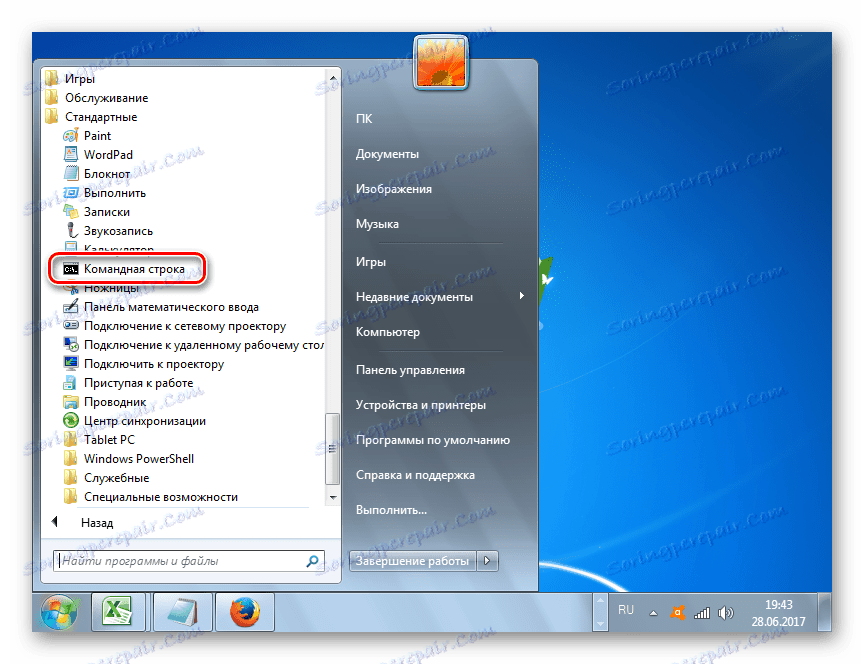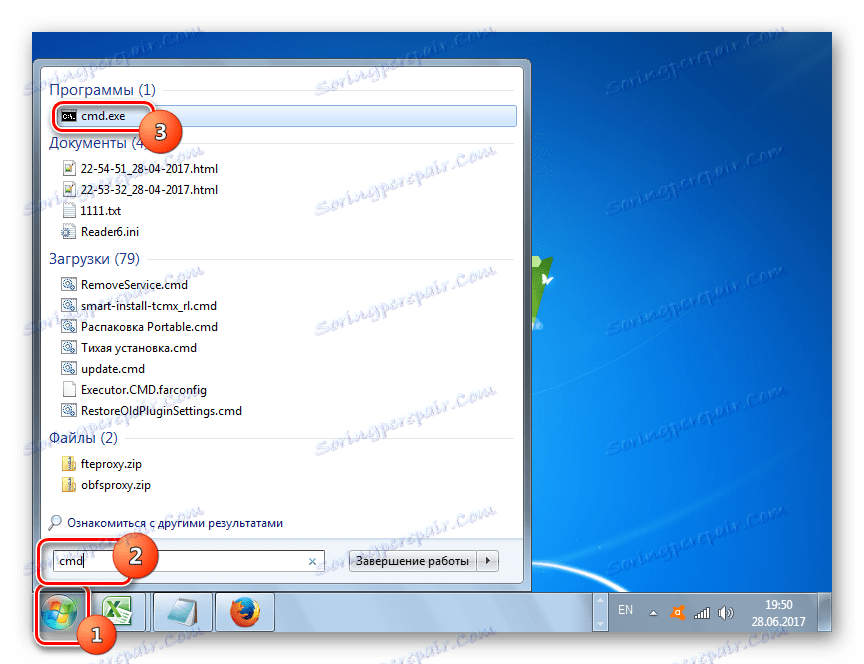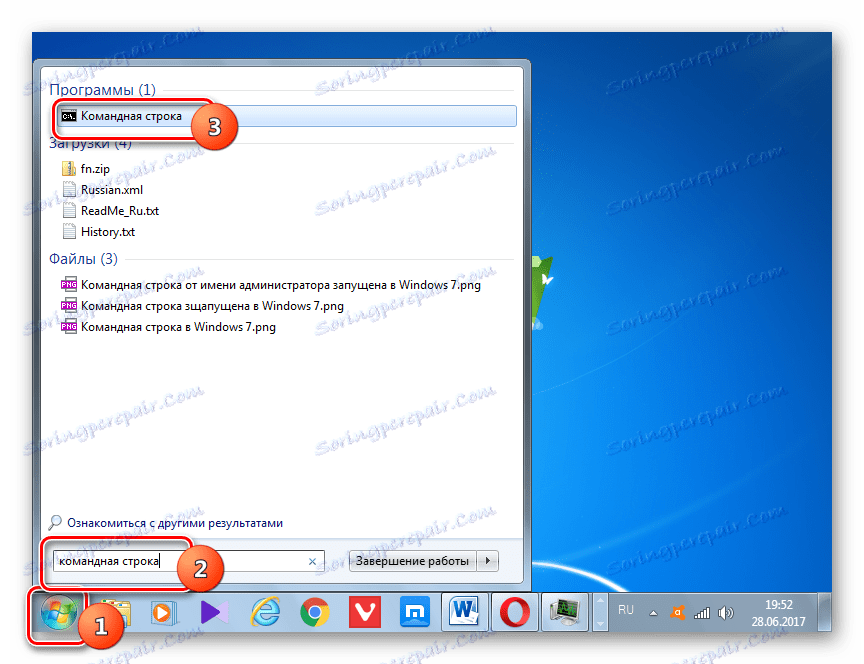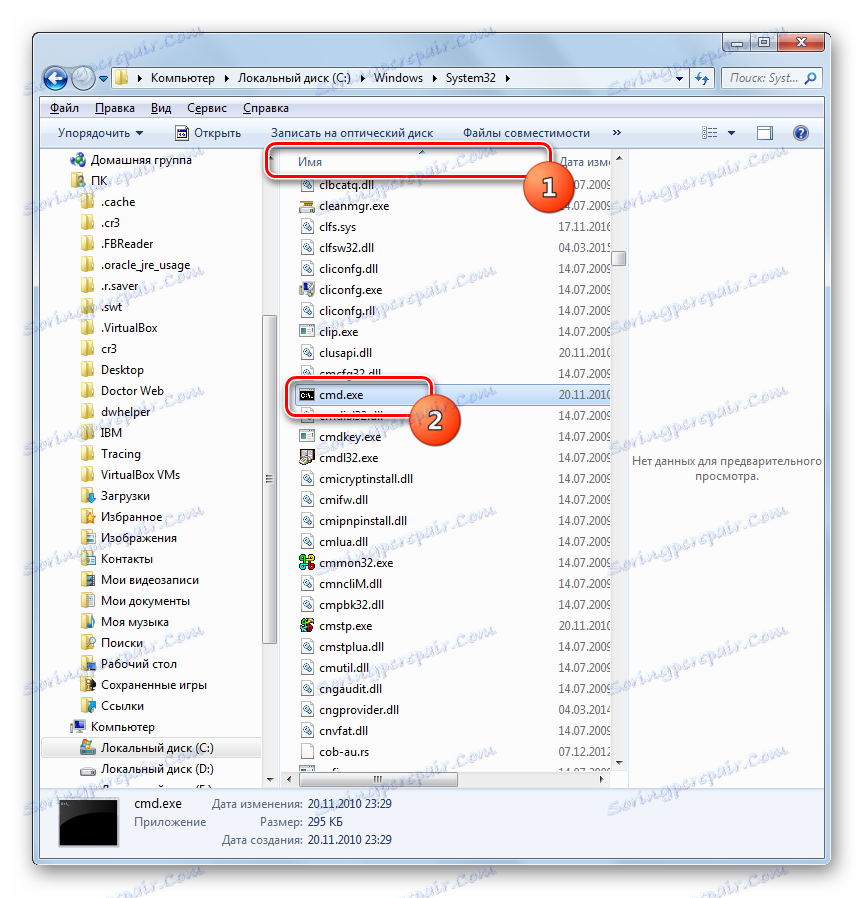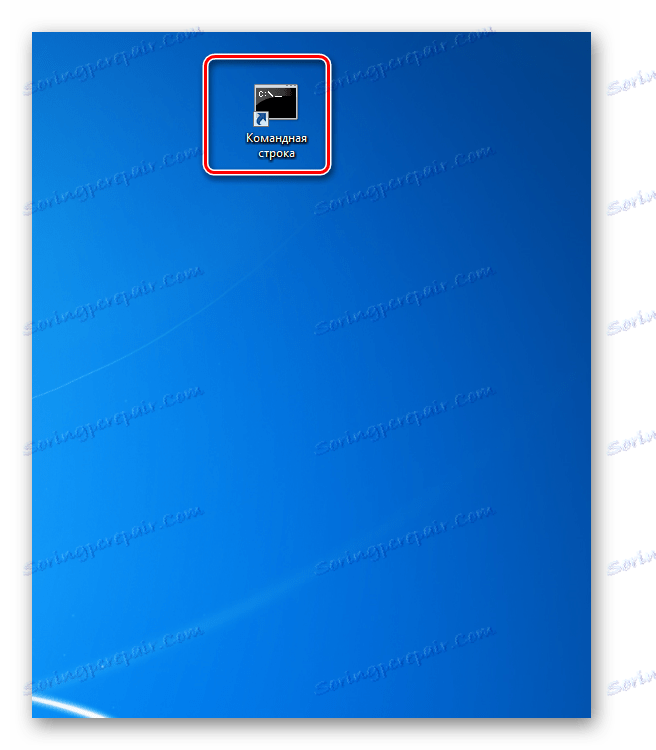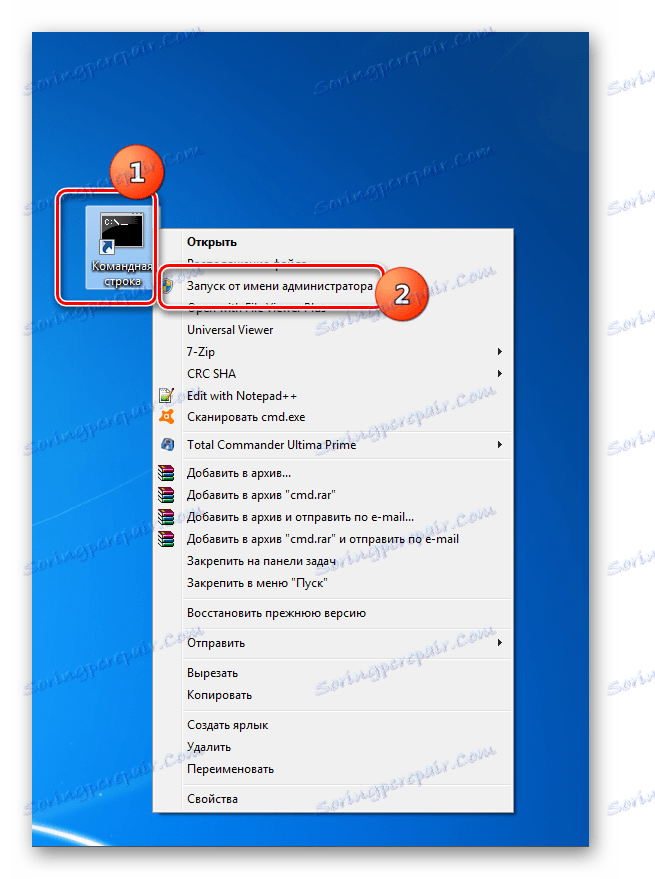Позивање "Цомманд Лине" у оперативном систему Виндовс 7
Уносом команди у "Цомманд лине" у оперативним системима Виндовс породице, можете решити низ задатака, укључујући и оне који се не могу решити преко графичког интерфејса или учинити то много тежим. Да видимо како у Виндовсу 7 можете да отворите овај алат на разне начине.
Прочитајте такође: Како активирати "Цомманд Лине" у Виндовсу 8
Садржај
Активирање "Цомманд Лине"
Интерфејс "Командна линија" је апликација која обезбеђује однос између корисника и оперативног система у облику текста. Извршна датотека овог програма је ЦМД.ЕКСЕ. У оперативном систему Виндовс 7 постоји пуно начина за позивање одређеног алата. Хајде да сазнамо више о њима.
Метод 1: Покрени прозор
Један од најпопуларнијих и једноставних начина за позивање "наредбе" је коришћење прозора "Покрени" .
- Позовите алатку "Рун" тако што ћете укуцати Вин + Р на тастатури. У прозору који се отвори, унесите:
cmd.exeКликните ОК .
- Започиње "Цомманд Лине" .
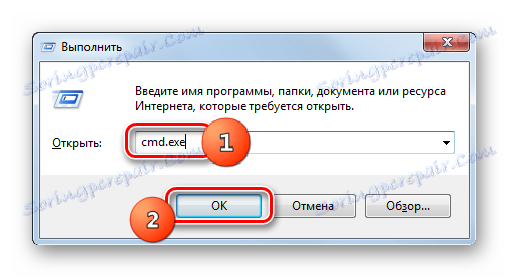
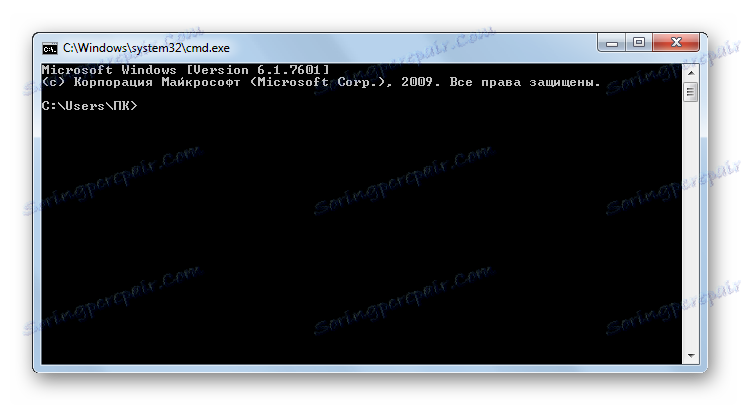
Главни недостаци овог метода су у томе што нису сви корисници навикнути да чувају у меморији разне комбинације врућих кључева и стартуп команди, као и чињеницу да на овај начин немогуће извршити активацију у име администратора.
Метод 2: Старт мени
Оба ова проблема су решена лансирањем кроз "Старт" мени . Користећи овај метод, није неопходно имати на уму разне комбинације и команде, а такођер је могуће покренути програм од интереса за нас у име администратора.
- Кликните на Старт . У менију идите на име "Сви програми" .
- На листи апликација кликните на "Стандард" .
- Отвара се листа апликација. Садржи име "Цомманд лине" . Ако желите да га покренете у нормалном режиму, тада, као и увек, кликните на дато име двоструким кликом на леви тастер миша ( ЛМБ ).
![Покрените командну линију из менија Старт у оперативном систему Виндовс 7]()
Ако желите да активирате ову алатку у име администратора, онда кликните на име помоћу десног дугмета миша ( ПЦМ ). У листи, зауставите избор "Покрени као администратор" .
- Апликација ће бити покренута у име администратора.
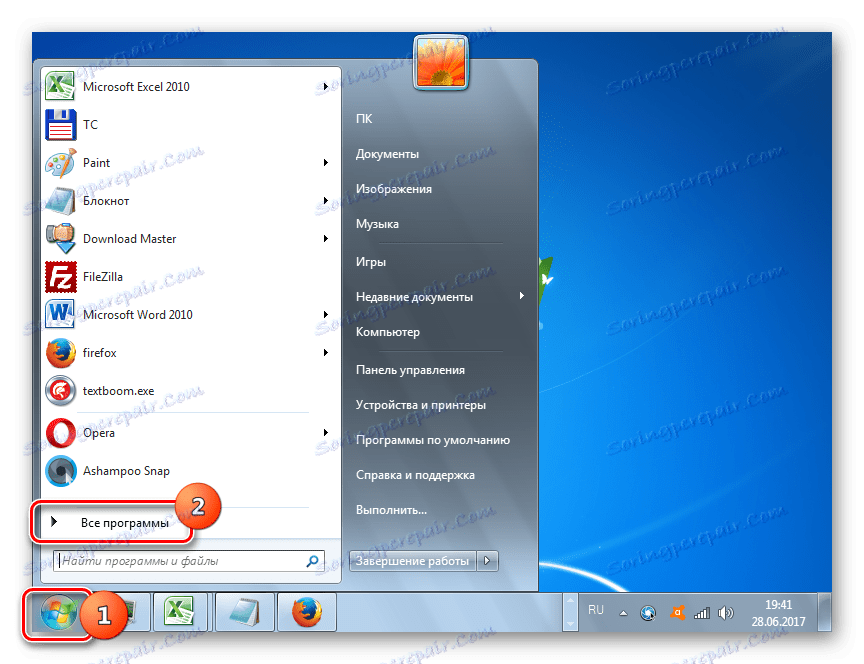
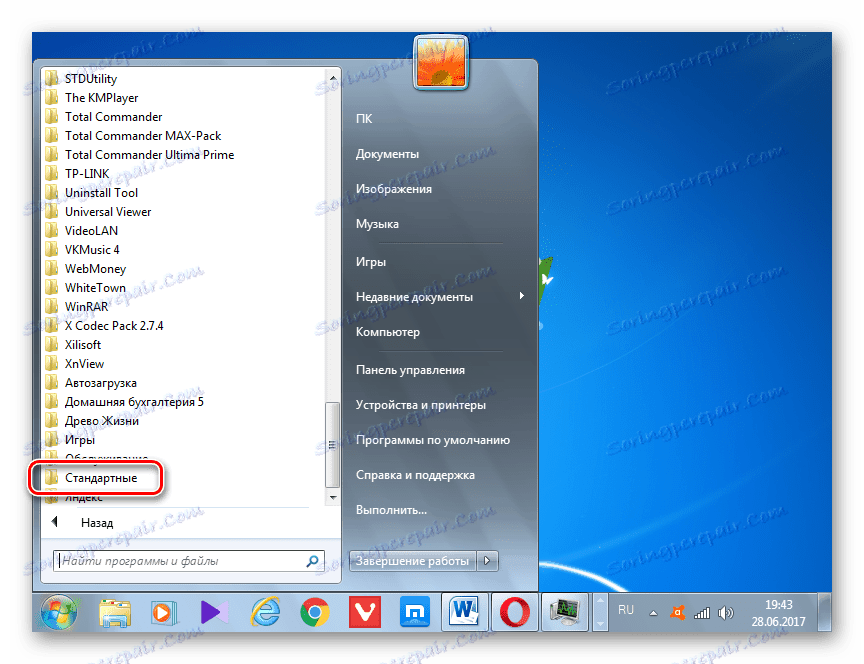
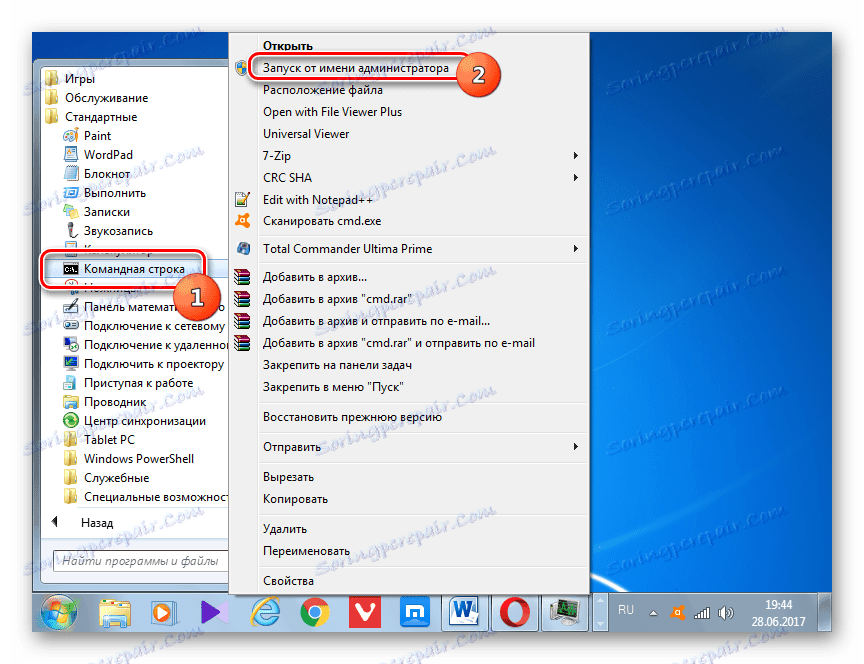
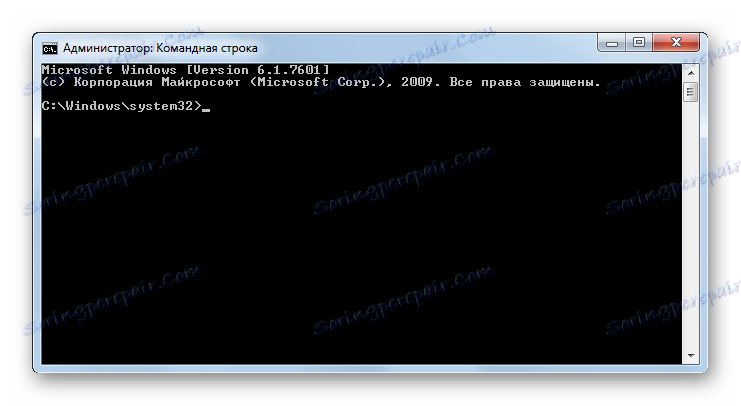
3. метод: Користите претрагу
Апликација која нам је потребна, укључујући и за администратора, такође се може активирати претраживањем.
- Кликните на Старт . У пољу "Пронађи програме и датотеке" унесите по сопственом нахођењу:
cmd![Позовите цмд.еке кроз Виндовс 7 поље за претрагу]()
Или диск:
Командная строка![Позивање командне линије кроз Виндовс 7 поље за претрагу]()
Када унесете ове изразе у резултате излаз у блок "Програми" , ће се појавити име "цмд.еке" или "Цомманд лине" . И упита за претраживање чак и није потребно у потпуности уносити. Након парцијалног увођења захтева (на примјер, "команде" ), жељени објекат ће бити приказан на излазу. Кликните на њено име да покренете жељени алат.
Ако желите да активирате у име администратора, кликните на резултат издавања ПЦМ-а . У менију који се отвори, зауставите избор "Покрени као администратор" .
- Апликација ће се покренути у режиму који сте одабрали.
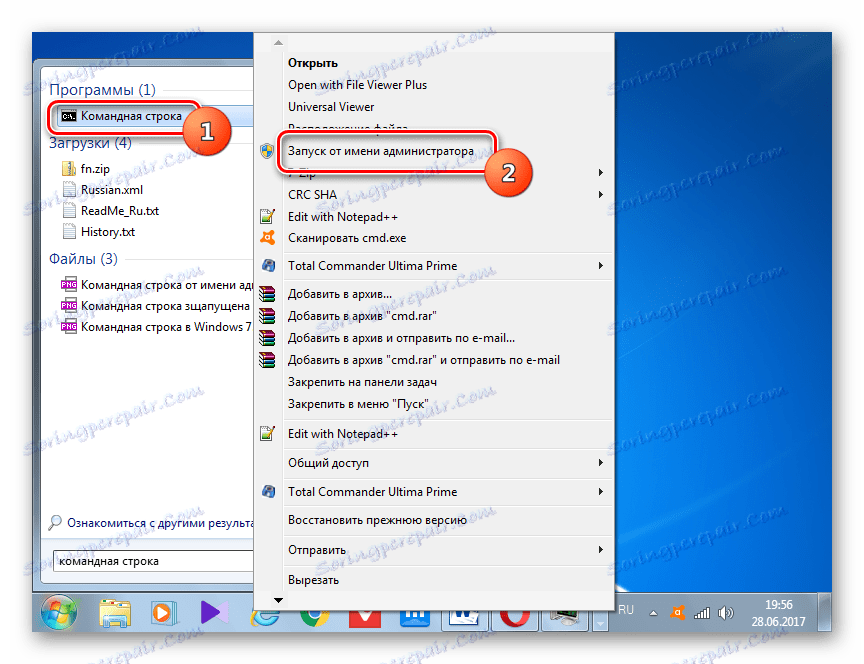
Метод 4: Покрените извршну датотеку директно
Као што се сећаш, рекли смо да се лансирање интерфејса "Командна линија" врши помоћу извршне датотеке ЦМД.ЕКСЕ. Из овога можемо закључити да се програм може започети активирањем ове датотеке тако што се одлази у директориј своје локације користећи Виндовс Екплорер .
- Релативна путања до фасцикле у којој се налази датотека ЦМД.ЕКСЕ је следећа:
%windir%system32С обзиром да је у већини случајева Виндовс инсталиран на погону Ц , скоро увек апсолутна путања у овај директориј има овај облик:
C:WindowsSystem32Отворите Виндовс Екплорер и унесите неку од ових две стазе у својој адресној траци. Након тога, изаберите адресу и кликните на Ентер или кликните на икону у облику стрелице десно од поља за унос адресе.
- Отвара се директоријум у коме се налази датотека. У њему тражимо објект под називом "ЦМД.ЕКСЕ" . Да бисте олакшали претраживање, јер има пуно датотека, можете кликнути на име поља "Име" на врху прозора. Након тога, елементи ће бити распоређени по абецедном реду. Да покренете процедуру покретања, двапут кликните на леви тастер миша на пронађени ЦМД.ЕКСЕ фајл.
![Покрените ЦМД.ЕКСЕ датотеку у програму Виндовс Екплорер 7]()
Ако апликацију треба активирати у име администратора, тада, као и увек, кликните на ПЦМ датотеку и изаберите "Покрени као администратор" .
- Инструмент који нас занима покреће се.
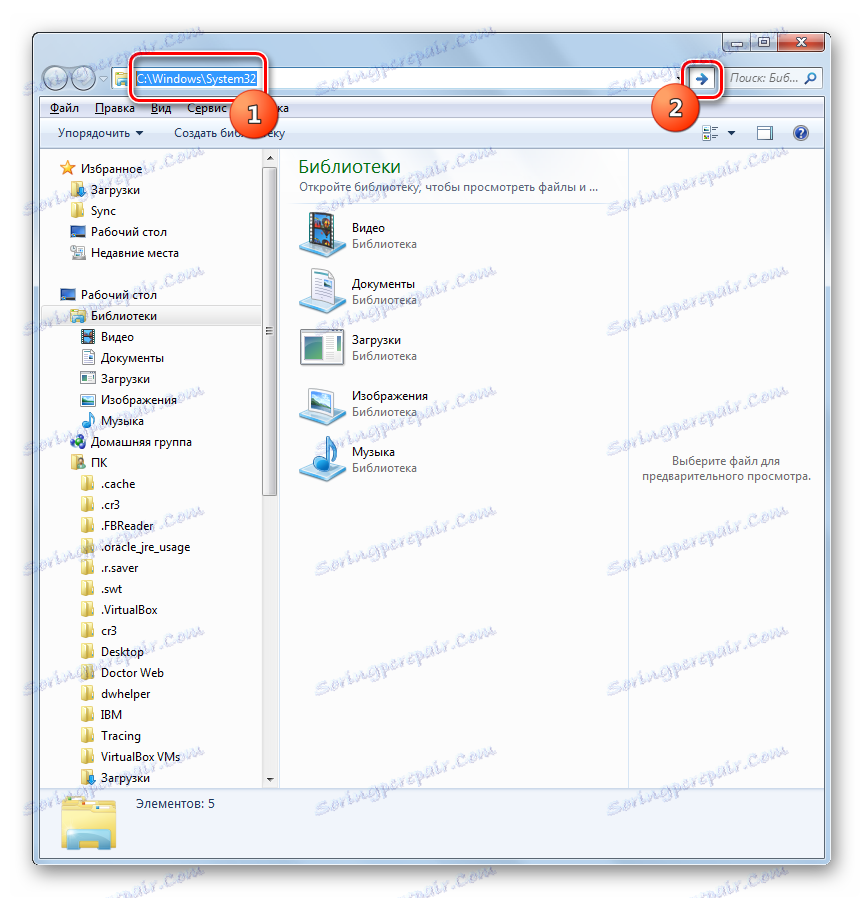

Уопште није неопходно користити адресну линију за навигацију у Екплореру у директоријум за размјену ЦМД.ЕКСЕ. Прелазак се такође може извршити помоћу навигационог менија лоцираног у Виндовс 7 на левој страни прозора, али, наравно, узимајући у обзир адресу која је поменута горе.
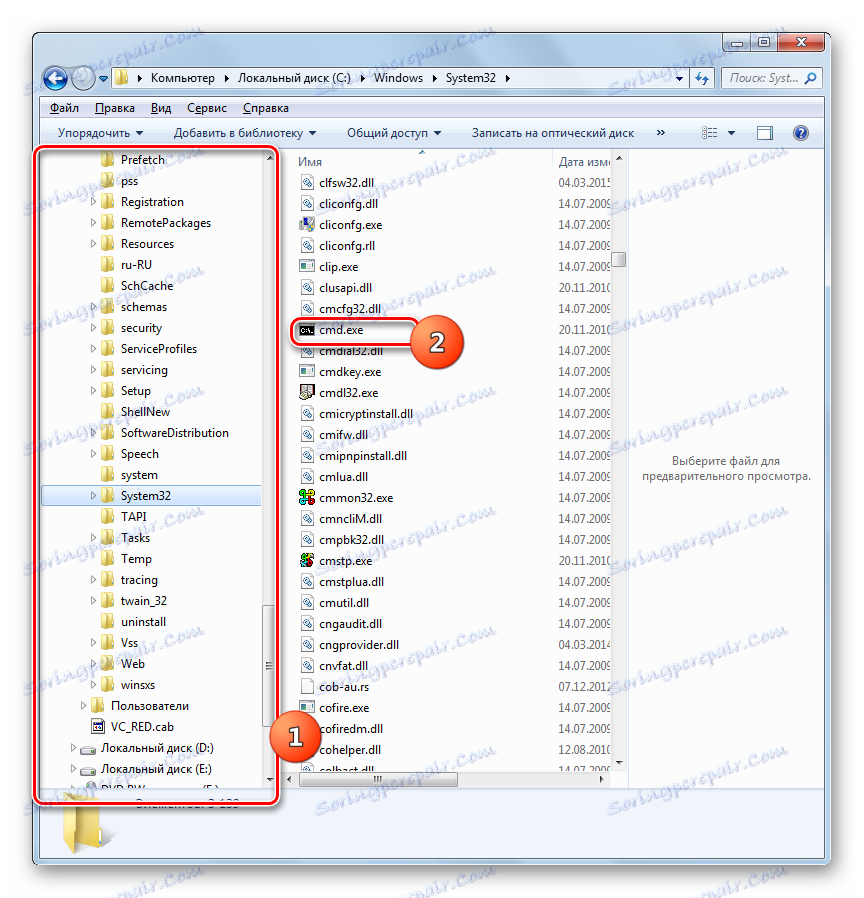
Метод 5: трака адресе Екплорер-а
- Можете још лакше учинити тако што ћете довести пуну путању до датотеке ЦМД.ЕКСЕ у траку за адресу покретача:
%windir%system32cmd.exeОр
C:WindowsSystem32cmd.exeИзаберите унети израз, кликните на Ентер или кликните на стрелицу десно од адресне траке.
- Програм ће се започети.
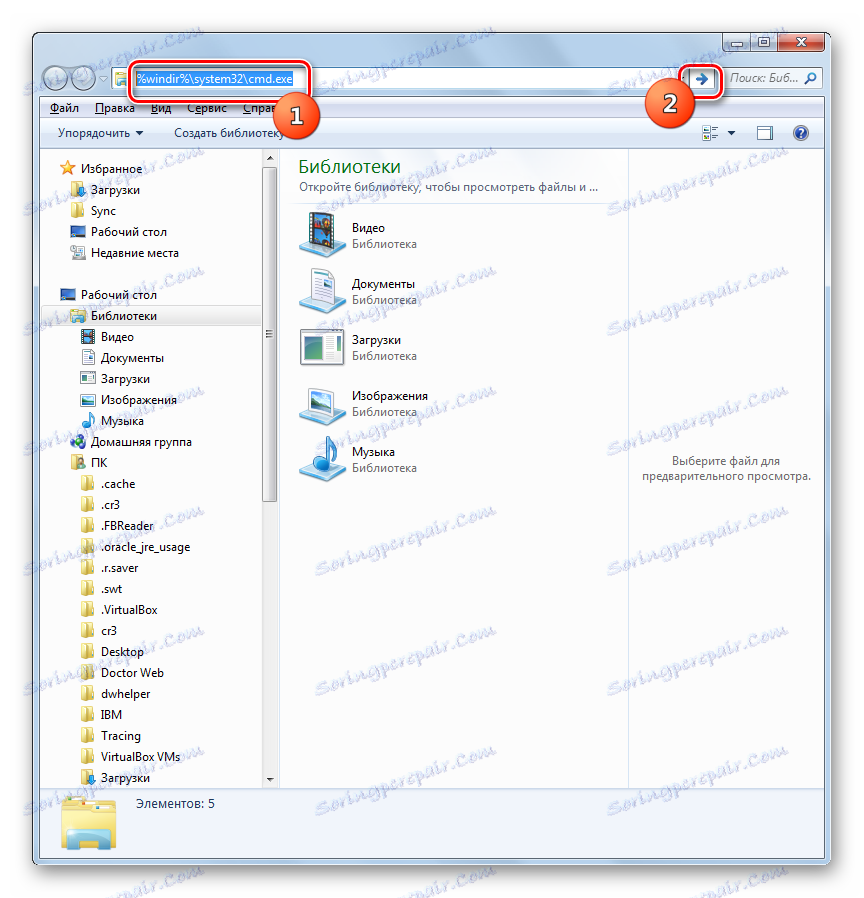
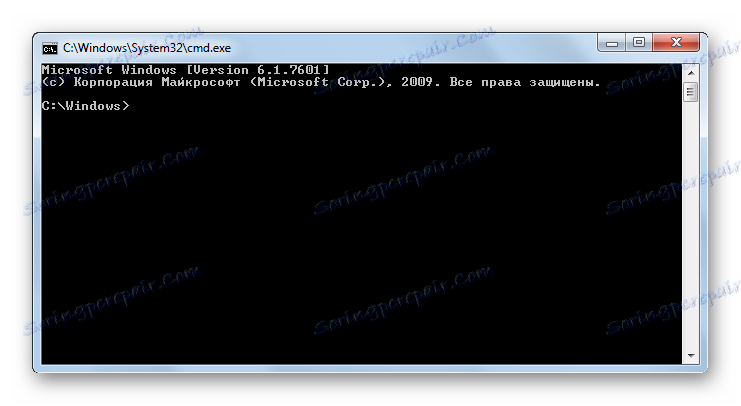
Дакле, чак ни не треба тражити ЦМД.ЕКСЕ у Екплореру. Али главни недостатак је што овај метод не пружа активацију у име администратора.
Метод 6: Покренути за одређени фолдер
Постоји прилично занимљива опција за активирање "командне линије" за одређени фолдер, али, нажалост, већина корисника не зна о томе.
- Идите до фасцикле у Екплореру на коју желите примијенити "Цомманд Лине". Десним тастером миша кликните на њега док задржите тастер Схифт . Последњи услов је веома важан, јер ако не притиснете Схифт , неопходна ставка неће бити приказана у контекстној листи. Након отварања листе изаберите опцију "Отвори командни прозор" .
- "Цомманд лине" ће почети, а релативно ће се односити на директориј који сте одабрали.
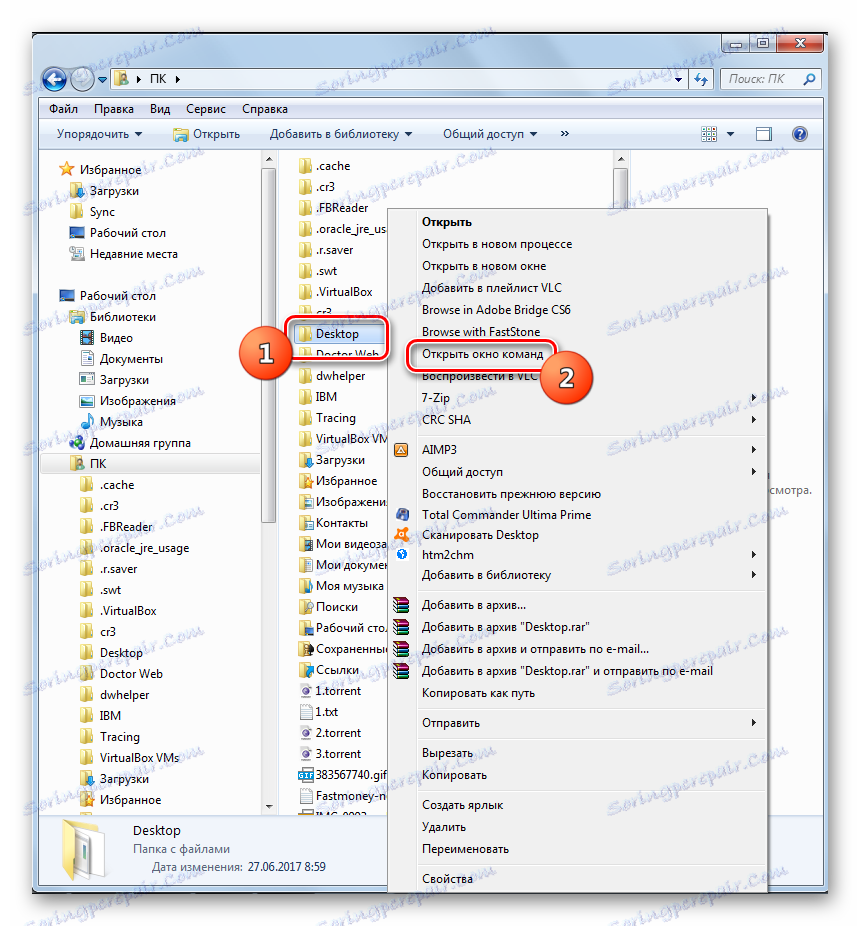
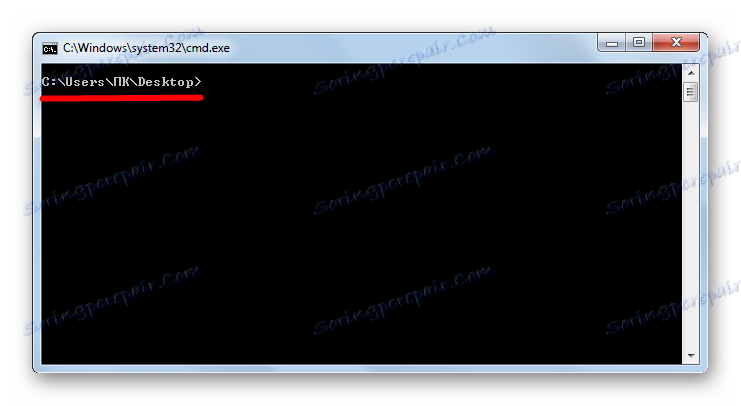
Метод 7: Формирајте етикету
Постоји опција за активирање "командне линије", преформиране на пречици на радној површини која се односи на ЦМД.ЕКСЕ.
- Кликните на ПЦМ било где на радној површини. На листи контекста изаберите ставку "Креирај" . На додатној листи идите на "Пречица" .
- Покренут је прозор за креирање пречице. Кликните на дугме "Бровсе ..." да бисте одредили путању до извршне датотеке.
- Отвара се мали прозор, где треба да идете у директоријум поставки ЦМД.ЕКСЕ на адреси која је већ раније наведена. Потребно је одабрати ЦМД.ЕКСЕ и кликнути на "ОК" .
- Након што се адреса објекта приказује у прозору за пречице, кликните на дугме Даље .
- Пољу следећег прозора додељује се назив пречице. Подразумевано одговара називу изабране датотеке, односно у нашем случају "цмд.еке" . Ово име може бити остављено онако како јесте, али такође можете га променити тако што ћете возити било које друго. Најважније је да погледате ово име, схватате, за лансирање чиме је одговорна ова етикета. На пример, можете унети израз "Цомманд лине" . Након уноса имена, кликните на "Заврши" .
- Пречица ће бити генерирана и приказана на радној површини. Да бисте започели алат, само двапут кликните на њега помоћу ЛМБ-а .
![Покретање командне линије преко пречице на радној површини у оперативном систему Виндовс 7]()
Ако желите да активирате у име администратора, кликните на пречицу ПЦМ и изаберите "Покрени као администратор" на листи.
![Покрените командну линију преко пречице на радној површини као администратора преко контекстног менија у оперативном систему Виндовс 7]()
Као што видите, да бисте активирали "командну линију" преко пречице, мораћете мало да обришете, али касније, када је пречица већ креирана, ова опција за активирање ЦМД.ЕКСЕ датотеке ће бити најбржа и најлакша од свих наведених метода. Истовремено, то ће вам омогућити да покренете алат, иу нормалном режиму иу име администратора.
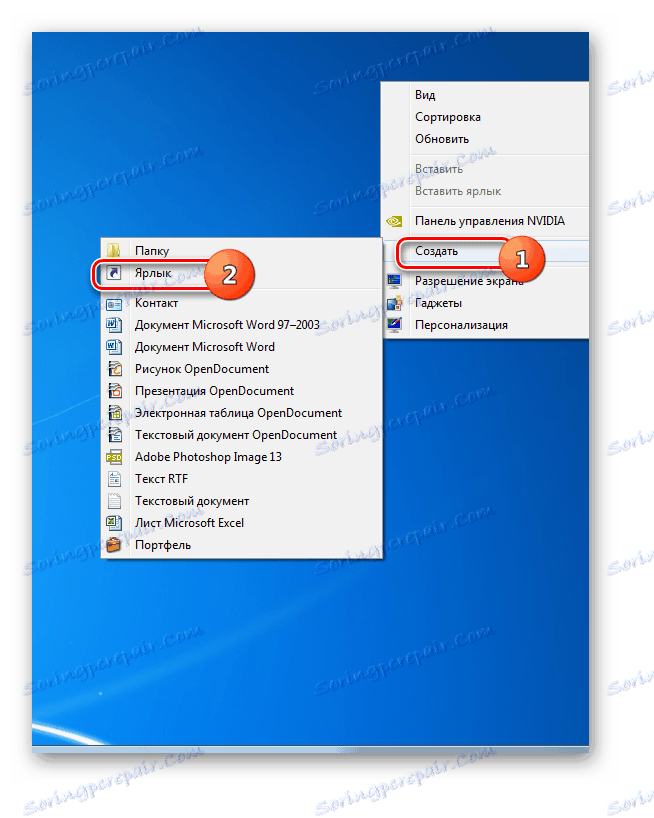
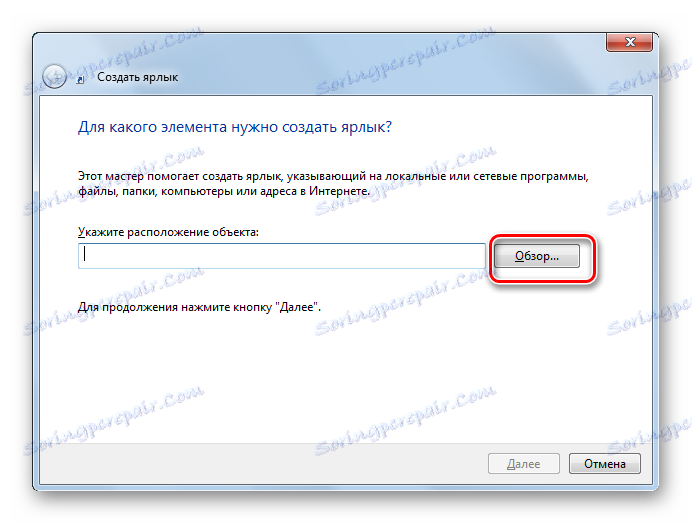

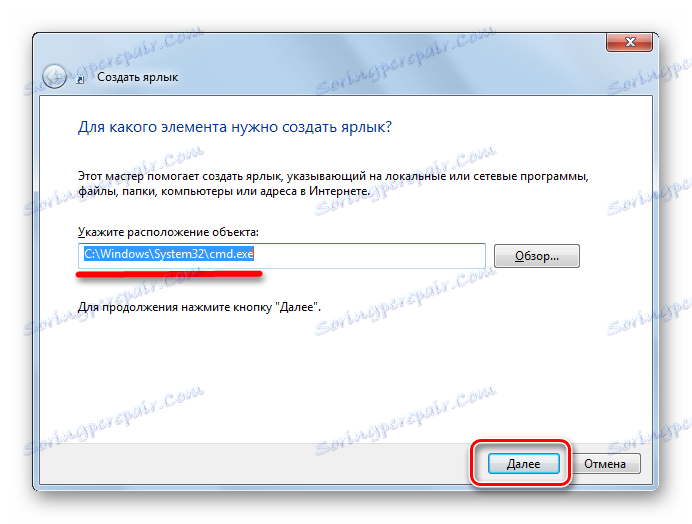
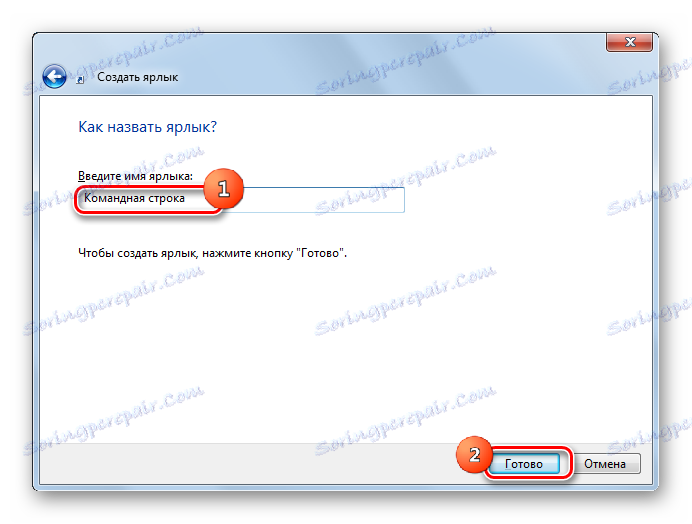
Постоји пуно опција за покретање "Цомманд Лине-а" у оперативном систему Виндовс 7. Неке од њих подржавају активацију у име администратора, али друге не. Поред тога, могуће је покренути овај алат за одређени фолдер. Најоптималнија опција за увек брзо покретање ЦМД.ЕКСЕ-а, укључујући и име администратора, је да креира пречицу на радној површини.